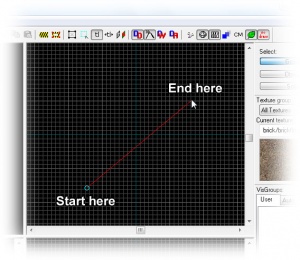Навигация по видам
Перемещение камеры необходимо, если вы хотите видеть, что вы делаете. Hammer позволяет вам перемещаться вручную с помощью клавиатуры и/или мыши, и переключаться между несколькими камерами в разных местах.
Навигация
3D обзор
Вы можете перемещаться через 3D камеру используя WASD и стрелки: WASD это вперед/назад/в сторону - как и в игре, в то время как стрелки - для изменения направления движения. Колесико мыши можно использовать, чтобы увеличить скорость перемещения вперед/назад.
Если вы хотите использовать мышь, вы должны использовать инструмент Camera tool ![]() из левого меню. Инструмент позволяет оглядываться посредством мыши, зажав левую кнопку, перемещаться вдоль оси Y, зажав правую кнопку, и перемещаться вдоль оси X, зажав левую и правую кнопки.
из левого меню. Инструмент позволяет оглядываться посредством мыши, зажав левую кнопку, перемещаться вдоль оси Y, зажав правую кнопку, и перемещаться вдоль оси X, зажав левую и правую кнопки.
2D обзор
Вы можете перемещаться по 2D камерам, используя стрелки и прокручивая колесо мыши (если включено), или зажав Space и перетаскивая левую кнопку мыши.
Чтобы приблизить, можно прокручивать колесико мыши, использовать +- (на кейпаде!), или использовать клавиши от 1 до 0.
Вы так же можете использовать Magnify tool ![]() используя левую или правую кнопку мыши.
используя левую или правую кнопку мыши.
Создание камеры
Чтобы создать камеру, выберите Camera tool ![]() из левого списка иконок.
из левого списка иконок.
Зажмите и перетащите вашу мышь в 2D окне, чтобы создать камеру, как показано в изображении ниже. 3D-окно будет синхронизировано с новой камерой, и 2D окна будут отображать вашу камеру как синий кружок с линией, ведущей от него.
Вы можете изменить позицию камеры, перетащив синий кружочек в другое место с помощью мыши в 2D окне, то, куда будет направлена камера, определяет "хвост". 3D окно будет обновляться всякий раз, когда вы отпускаете левую кнопку мыши.
Зажмите ⇧ Shift чтобы создать несколько камер. Используйте PageUp и PageDown чтобы переключаться между ними, и Delete, чтобы удалить активную камеру.